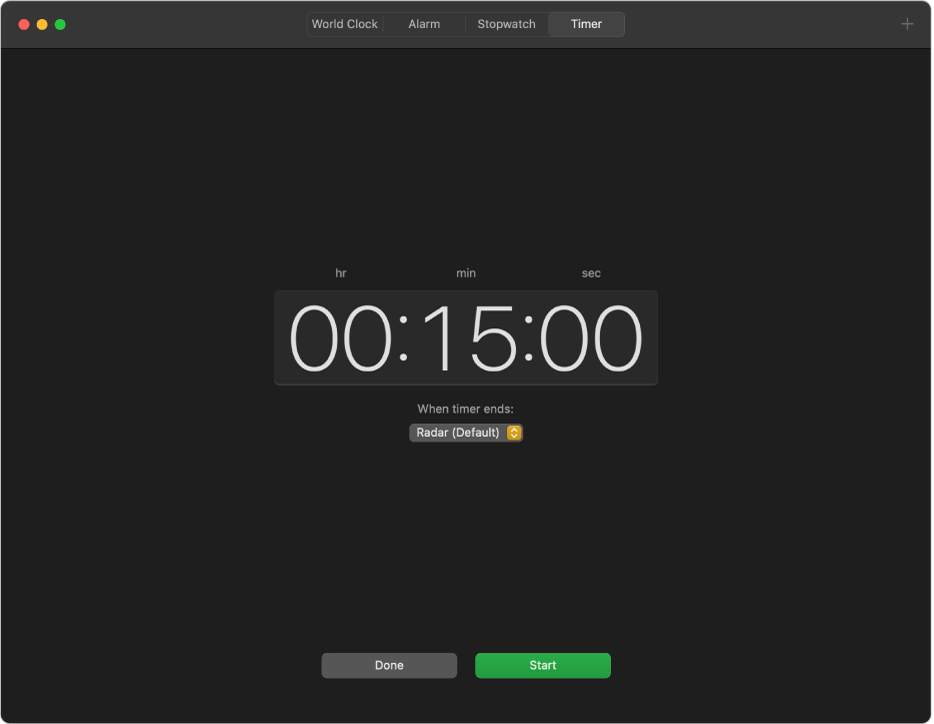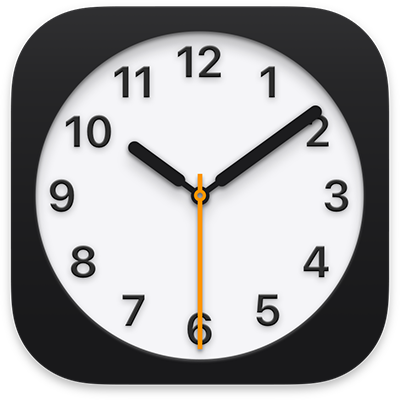
Panduan Pengguna Jam
untuk macOS Ventura
Gunakan Jam pada Mac anda untuk melihat masa di bandar di seluruh dunia, mengesetkan penggera, menggunakan jam randik dan memulakan pemasa.
Lihat masa di bandar seluruh dunia
Anda boleh melihat masa tempatan, matahari terbit dan matahari terbenam dalam zon waktu berbeza di seluruh dunia.
Siri: Cakap sesuatu seperti: “Apakah masa di Paris?”Ketahui cara menggunakan Siri.
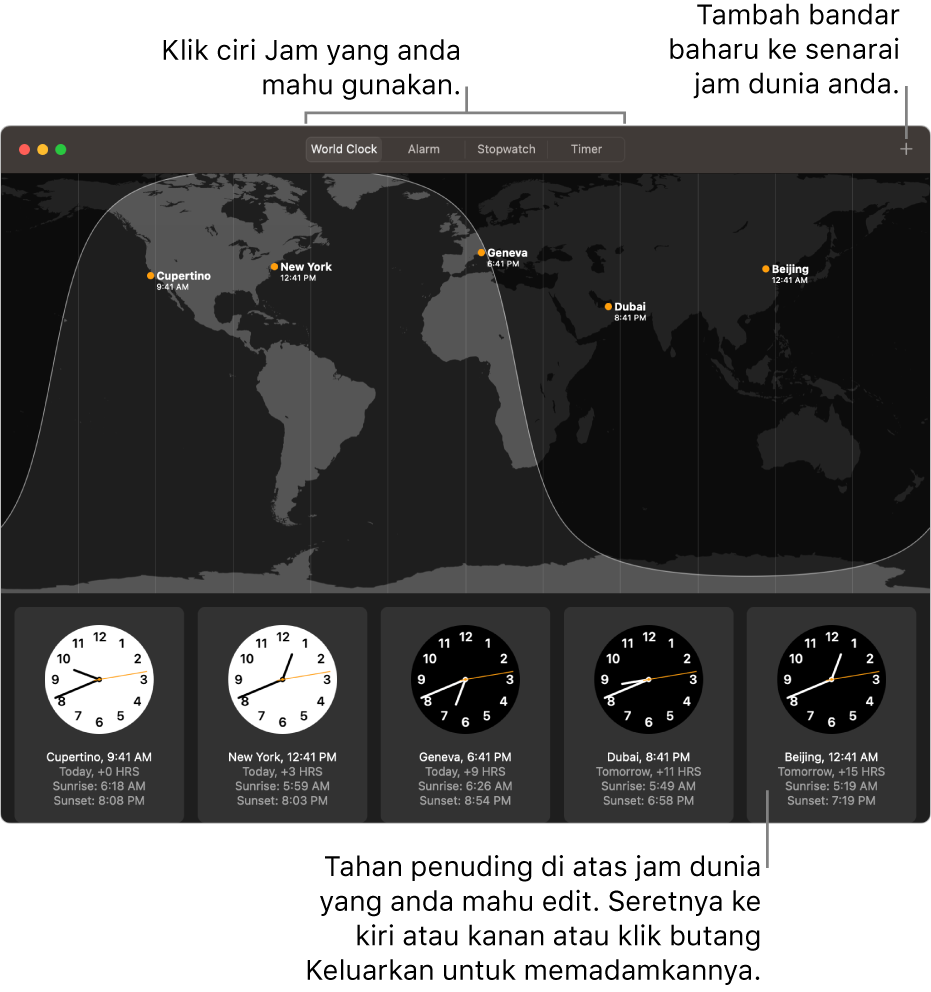
Dalam app Jam
 pada Mac anda, klik Jam Dunia di bahagian atas tetingkap (pilih Paparan > Jam Dunia).
pada Mac anda, klik Jam Dunia di bahagian atas tetingkap (pilih Paparan > Jam Dunia).Untuk mengurus senarai jam dunia anda, lakukan mana-mana yang berikut:
Tambah jam: Klik butang Tambah
 di penjuru kanan atas tetingkap, kemudian klik pilih bandar.
di penjuru kanan atas tetingkap, kemudian klik pilih bandar.Padam jam: Tahan penuding ke atas jam yang anda mahu padamkan, kemudian klik butang Keluarkan
 di penjuru kiri atas.
di penjuru kiri atas.Susun semula jam: Tahan penuding ke atas jam yang anda mahu alihkan, kemudian seretnya ke kiri atau kanan.
Setkan penggera
Anda boleh mengesetkan penggera pada bila-bila masa dalam hari dan mengulangnya pada satu atau lebih hari dalam minggu.
Siri: Cakap sesuatu seperti: “Setkan penggera untuk makan tengah hari.” Ketahui cara menggunakan Siri.
Dalam app Jam
 pada Mac anda, klik Penggera di bahagian atas tetingkap (pilih Paparan > Penggera).
pada Mac anda, klik Penggera di bahagian atas tetingkap (pilih Paparan > Penggera).Klik butang Tambah
 , setkan masa, kemudian pilih mana-mana daripada pilihan berikut:
, setkan masa, kemudian pilih mana-mana daripada pilihan berikut:Ulang: Pilih hari dalam minggu yang anda mahu penggera berulang.
Label: Berikan nama kepada penggera, seperti “Siram tumbuhan”.
Bunyi: Pilih bunyi.
Tidur: Pilih kotak semak untuk memberikan masa tambahan kepada diri anda apabila penggera anda berbunyi.
Klik Simpan.
Untuk menukar penggera, pilihnya. Anda boleh menyahaktifkannya atau mengaktifkannya kembali. Untuk memadamkan penggera, tahan penuding ke atas penggera, kemudian klik butang Keluarkan ![]() di penjuru kiri atas.
di penjuru kiri atas.
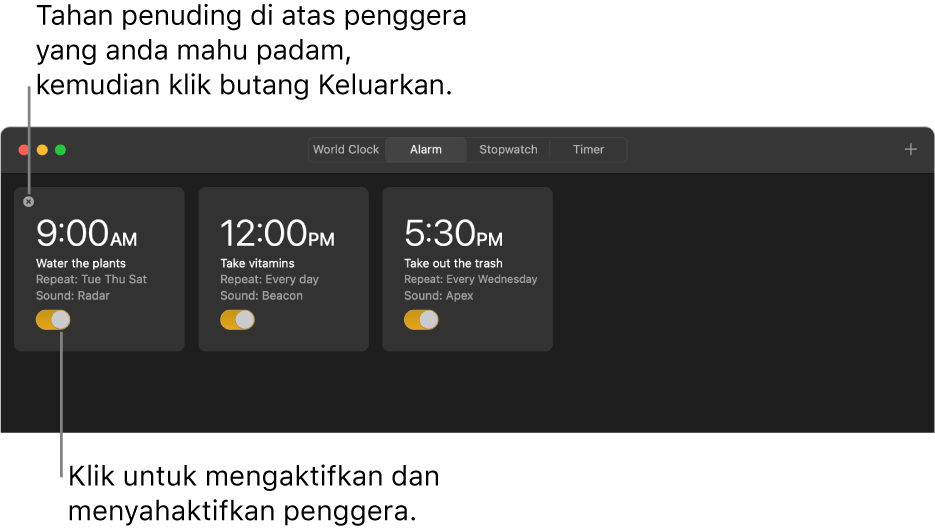
Gunakan jam randik
Anda boleh mengukur tempoh peristiwa dengan jam randik.
Dalam app Jam
 pada Mac anda, klik Jam Randik di bahagian atas tetingkap (pilih Paparan > Jam Randik).
pada Mac anda, klik Jam Randik di bahagian atas tetingkap (pilih Paparan > Jam Randik). Untuk bertukar antara muka digital dan analog, pilih Paparan > Lihat Jam Randik Digital atau Lihat Jam Randik Analog.
Klik Mula.
Pemasaan berterusan walaupun anda membuka app lain atau Mac anda tidur.
Untuk merekod pusingan atau pisah, klik Pusingan.
Klik Henti untuk merekod masa terakhir.
Klik Reset untuk mengosongkan jam randik atau klik Mula lagi untuk memulakan semula jam randik dari masa ia berhenti.
Setkan pemasa
Anda boleh menggunakan pemasa untuk mengira detik dari masa yang khusus.
Siri: Cakap sesuatu seperti: “Setkan pemasa piza selama 12 minit.” Ketahui cara menggunakan Siri.
Dalam app Jam
 pada Mac anda, klik Pemasa di bahagian atas tetingkap (pilih Paparan > Pemasa).
pada Mac anda, klik Pemasa di bahagian atas tetingkap (pilih Paparan > Pemasa).Setkan tempoh masa dan bunyi untuk dimainkan apabila pemasa tamat.
Klik Mula.
Pemasa berterusan walaupun anda membuka app lain atau Mac anda tidur.
Petua: Anda boleh mencipta pintasan untuk pemasa yang anda kerap gunakan, yang boleh diakses daripada bar menu atau menggunakan Siri. Ketahui cara menggunakan Pintasan untuk mengautomasikan tugas.
Klik Jeda untuk menghentikan pemasa buat sementara. Klik Teruskan untuk memulakan pemasa lagi.
Klik Selesai untuk mereset pemasa.